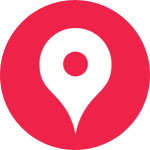
Android16以降に対応している Pixel スマホを対象としています。
Pixel7 シリーズで位置情報のオンオフを切り替える方法と、アプリごとに位置情報を許可、不許可にする設定を解説します。
位置情報とは?
位置情報とは GPS や Wi-Fi などを用いて特定したスマートフォンの場所の情報です。
位置情報を使って Google マップで現在地を表示したり、近くのお店や交通情報を検索しやすくしています。
また、スマートフォンを紛失した、盗難された時に位置情報を使って捜索する事もできます。
便利な位置情報ですが、プライバシー的に気になる場合は位置情報をオフにする事ができます。
位置情報のオンオフを切り替える方法
位置情報は以下の2つの方法で切り替えられます。
- 設定から
- クイック設定パネルから
設定から

まずは設定をタップします。
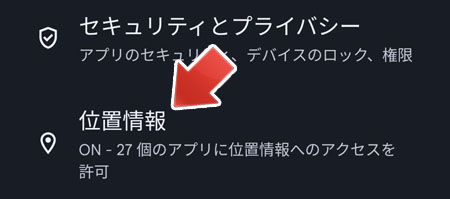
下の方へスクロールして、位置情報をタップします。
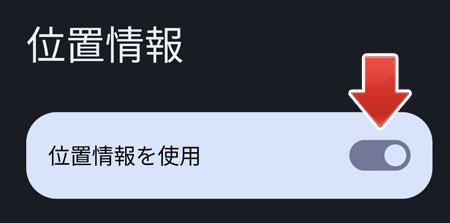
「位置情報を使用」のスイッチを切り替えます。
- オン:位置情報を有効化
- オフ:位置情報を無効化
クイック設定パネルから

ホーム画面で下へ2回スワイプします。
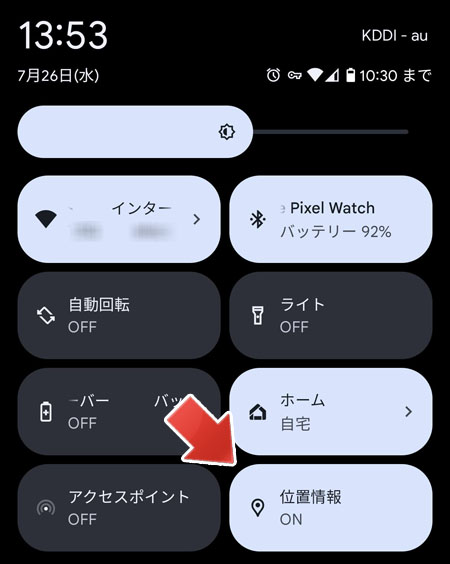
クイック設定パネルより、位置情報のボタンをタップする事でオンオフを切り替える事ができます。
アプリごとに位置情報を許可・不許可を設定する
位置情報を全体に許可しているとバッテリー消費量が気になるかもしれません。
一部のアプリのみに位置情報の使用を許可する事ができます。
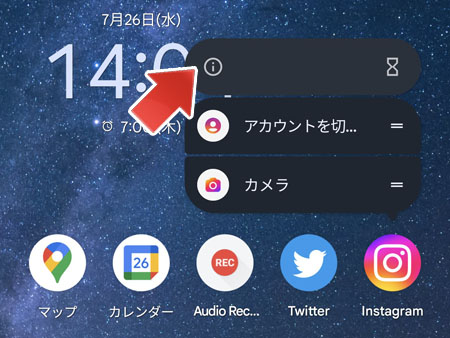
位置情報の権限を変更したいアプリアイコンを長押しして、メニューの中から(i)アイコンをタップします。
ホーム画面で上へスワイプした時のアプリ一覧画面からもできます。
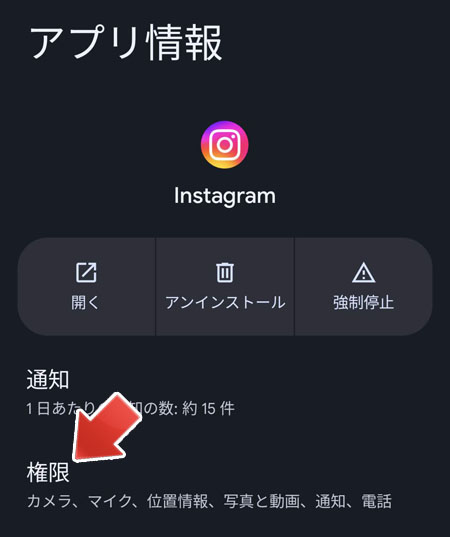
権限をタップします。
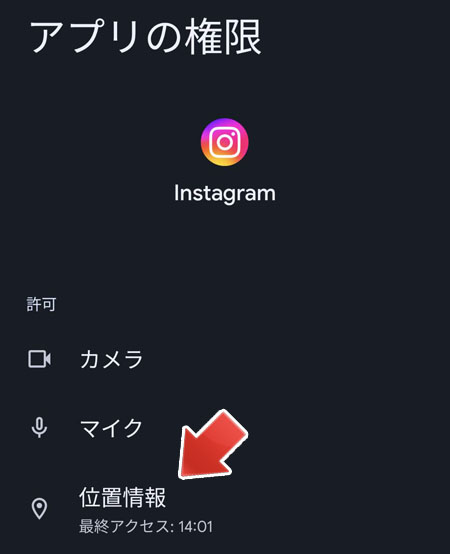
位置情報をタップします。
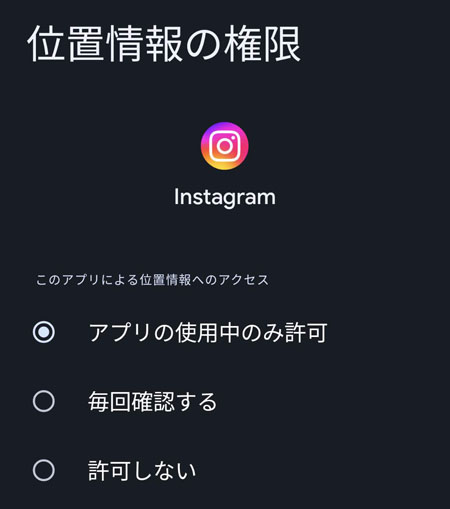
このアプリにたいしての位置情報の許可について、以下の中から選択します。
- アプリの使用中のみ許可
- 毎回確認する
- 許可しない
位置情報のメリットとデメリット
メリット
- Google マップで現在地がわかる
- 「天気予報」で検索するだけで現在地の天気予報を調べられる
- 周辺のお店やニュースを探しやすくなる
使う側が特に意識しなくても、Google マップで現在地を表示してくれたり、現在地の天気予報が表示されます。
また、周囲のお店やニュースを探しやすくなります。
デメリット
- バッテリー消費量が増える
- プライバシーの問題
位置情報を多用するアプリ(位置情報ゲーム)などはバッテリーの消費が激しいです。
また位置情報は個人がいる場所の情報でもある事から、プライバシー的に気になる場合もあるでしょう。
関連記事
Google マップで訪れた場所を記録するロケーション履歴を無効にするには?